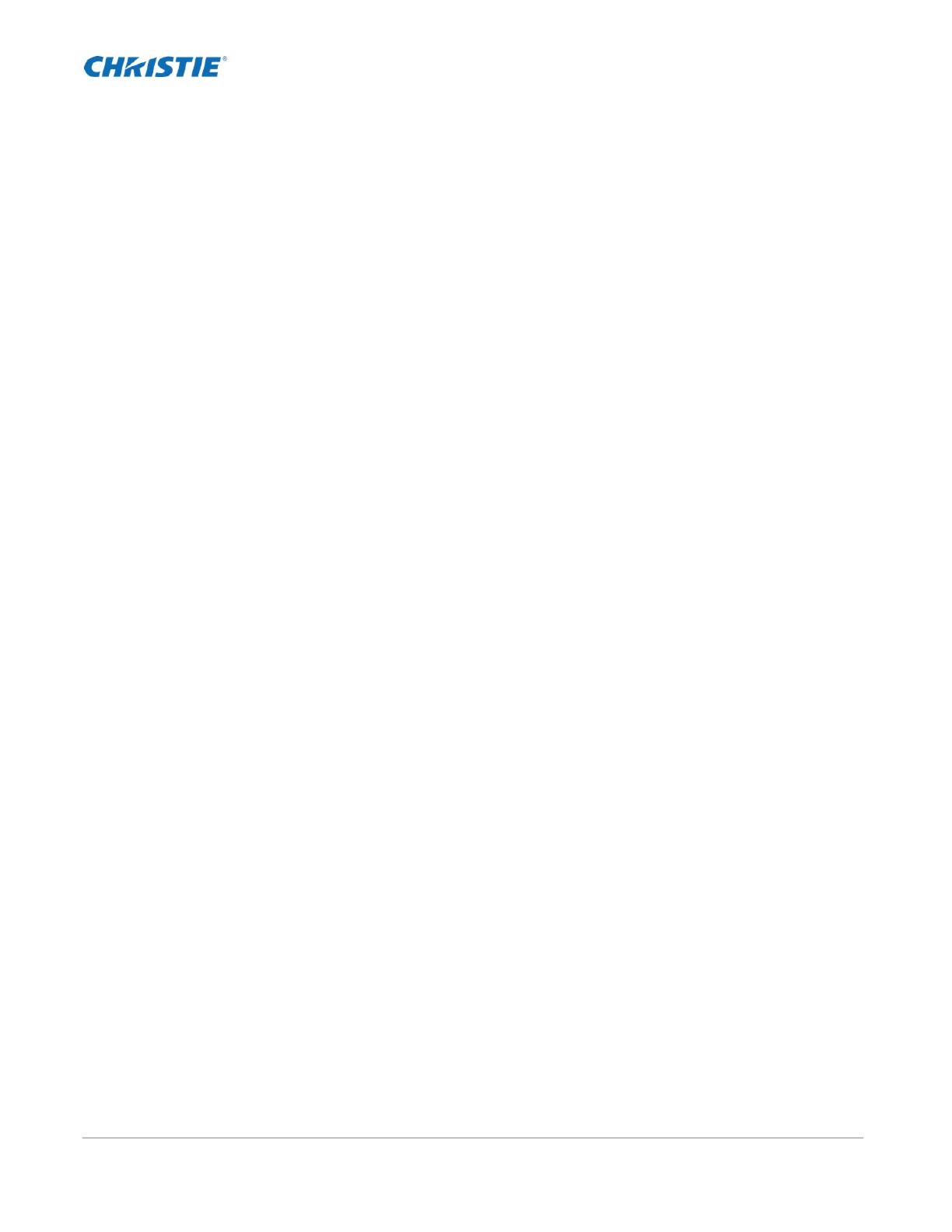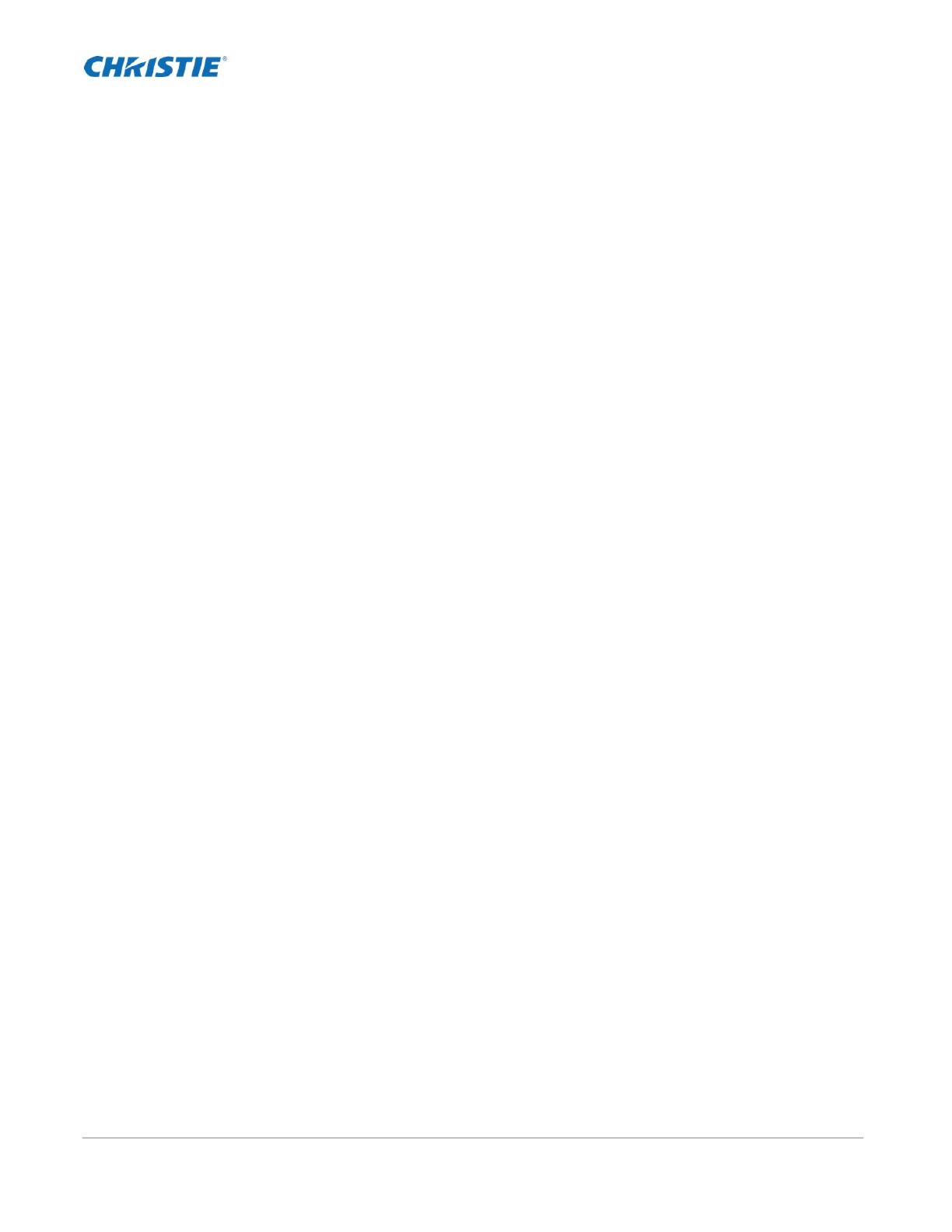
LWU701i-D/LW751i-D/LX801i-D/LWU601i-D/LW651i-D
ユーザーマニュアル 3
020-000866-01 Rev. 1 (11-2015)
目次
1. はじめに ........................................................................................ 5
1.1 概要 ............................................................................................................................. 5
1.2 システム構成 .................................................................................................................. 5
2. インストール ................................................................................... 6
2.1 必要なシステム ................................................................................................................ 6
2.2 Projector Warping Tool のインストール ..................................................................................... 7
3. 操作方法 ...................................................................................... 10
3.1 Projector Warping Tool の起動 .............................................................................................. 10
3.2 Projector Warping Tool の終了 .............................................................................................. 11
3.3 プロジェクターの選択 ..................................................................................................... 11
3.4 メイン画面 ................................................................................................................... 13
3.5 設置設定 ...................................................................................................................... 18
3.6 WarpMap の編集 ............................................................................................................. 19
3.6.1 スクリーンタイプ ..................................................................................................... 19
3.6.2 表示モード ............................................................................................................. 19
3.6.3 編集モード ............................................................................................................. 19
3.6.4 編集エリアの操作 ..................................................................................................... 20
3.6.5 編集ポイント .......................................................................................................... 22
3.6.6 編集操作の取り消し .................................................................................................. 30
3.6.7 WarpMap の拡大/縮小 .............................................................................................. 30
3.7 WarpMap の初期化 .......................................................................................................... 31
3.8 WarpMap のオープン ....................................................................................................... 31
3.9 WarpMap の保存 ............................................................................................................. 31
3.10 プレビューの表示 ......................................................................................................... 32
3.11 WarpMap の送信 ........................................................................................................... 33
3.12 WarpMap の読み出し ..................................................................................................... 34
3.13 Warping モードの選択 .................................................................................................... 35
3.14 ヘルプの表示 ............................................................................................................... 35
3.15 バージョン情報の表示 .................................................................................................... 35
4. 制限事項 ...................................................................................... 35